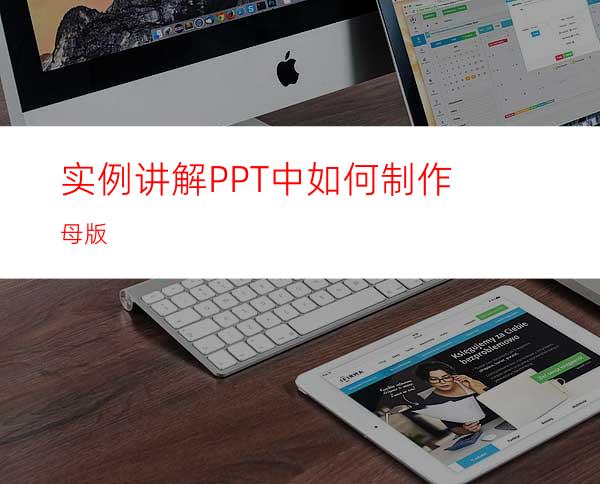
PPT在工作中经常使用,最常用的就是我们经常要在灯片中插入公司的LOGO作为模板,今天小编就分步骤给大家演示如何在PPT中制作带公司LOGO的母版。
工具/原料
PPT灯片
方法/步骤
在日常工作中,比如我们要做一个类似下图这样的带公司LOGO的母版:
步骤一:
新建PPT并打开,选择一个自己喜欢的背景版开始制作带LOGO的母版:
步骤二:
点击【视图】—【幻灯片母版】后出现如下界面:
步骤三:
把多余的东西删除后,我们开始插入公司LOGO,可以插入图片,也可以插入文字,这里我们以插入文字为例,点击插入-文本框:
步骤四:
在文本框中输入LOGO字样,调整好格式后点击【幻灯片母版】—【关闭母版视图】:
步骤五:
关闭母版视图后,最终呈现出了我们想要的带公司LOGO的灯片,复制粘贴后,每一张灯片都呈现出带LOGO的样子:
由此可以看出,制作灯片母版也并不复杂,学会之后还可以插入各种喜欢的图片哦。




















